کمپانی مایکروسافت در سیستم عامل ویندوز 10 یک منو برای ویژگی Advanced Startup (راهانداز پیشرفته) قرار داده است. در واقع این منو را میتوان مرکز تمامی ویژگیهای مربوط به راهاندازی ویندوز در نظر گرفت.
راهانداز پیشرفته امکاناتی از قبیل ریست کردن کامپیوتر، بازگرداندن سیستم از روی نسخه پشتیبان که قبلا تهیه شده است و وارد شدن به ویندوز در حالت Safe mode را در اختیار کاربران قرار میدهد. این ویژگی بسیار کاربردی است، مخصوصا هنگامی که به وجود یک عامل مخرب در سیستم خود مشکوک شدهاید و قصد دارید تا در حالت Safe mode ویندوز را اجرا کرده و مشکل را برطرف نمایید.
روشهای گوناگونی برای دسترسی به Advanced Startup وجود دارد. ما در این مقاله به بررسی دو مورد از سادهترین روشها خواهیم پرداخت. پس در ادامه با ما همراه باشید.
روش اول:
- کلید Shift را نگه داشته و سیستم را Restart کنید.
- صفحه Advanced Startup پیش از Restart شدن سیستم برای شما نمایش داده میشود.
اگر در این صفحه گزینه Exit and continue to Windows 10 را انتخاب کنید، سیستم Restart شده و در حالت Safe Mode بالا میآید.
روش دوم:
- برنامه Settings را در ویندوز 10 باز کنید.
- به قسمت Updates and Security بروید.
- گزینه Recovery را بیابید و در لیست گزینههای مربوط به آن، Advanced Start-Up را انتخاب کنید.
- گزینه Restart Now را انتخاب کنید. لیستی از ویژگیها و انتخابهای گوناگون برای شما نمایش داده خواهد شد که میتوانید بسته به نیاز خود از هر یک از آنها استفاده نمایید.

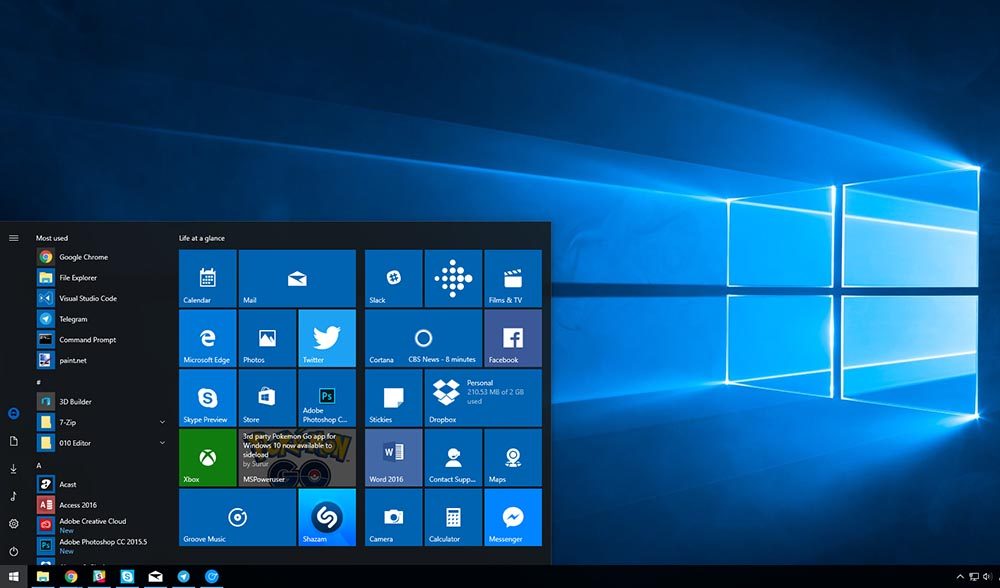

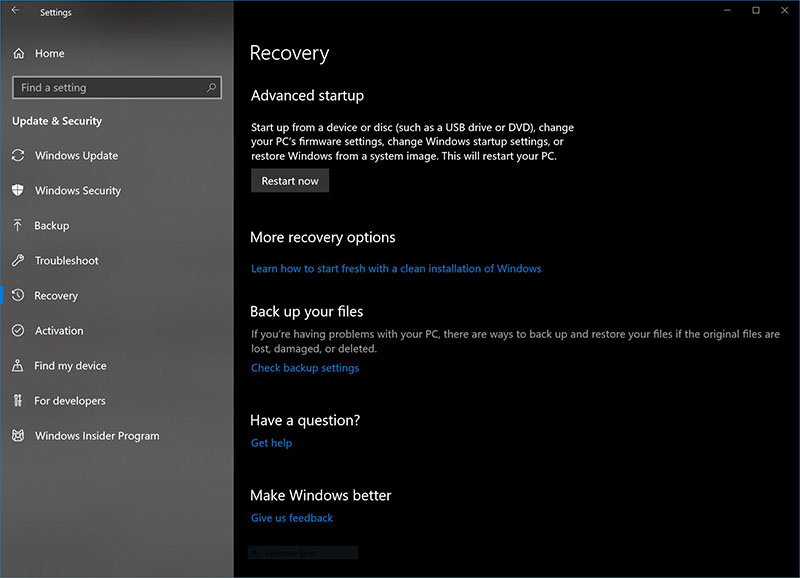

خیلی آموزش خوبی بود مرسی itResan